Wenn Sie ein Mac-Benutzer sind, der viel Zeit mit Terminal verbringt und andere Befehlszeilentools wie cask, htop oder wget installieren muss, möchten Sie irgendwann den Homebrew-Paketmanager installieren, der es macht einfacher, sie zu installieren. So installieren und deinstallieren Sie Homebrew.
Was ist Homebrew?
Homebrew ist ein Open-Source-Paketverwaltungssystem, das die Installation von „hausgemachter“ Software unter macOS vereinfacht. Das heißt, die große Menge an UNIX- und Open-Source-Software, die zum Download zur Verfügung steht. Es ist in Ruby geschrieben und besteht aus einem Git-Repository, das es ermöglicht, aktualisierte Repositories von GitHub herunterzuladen.
Homebrew downloads the files necessary to install and run a piece of software and then compiles them into binaries for installation.
Warum sollte ich Homebrew installieren?
Wenn Sie daran interessiert sind, UNIX-Tools zu installieren, die nicht mit eigenen Installern für macOS geliefert werden, macht Homebrew das Suchen, Erstellen und Konfigurieren von Installationspaketen viel einfacher als es manuell zu tun.
So installieren Sie Homebrew
Zusätzlich zu einem Mac mit installiertem Mac OS X oder macOS und ein wenig Wissen über die Verwendung von bash oder zsh müssen Sie Command Line Tools installieren, bevor Sie versuchen, Homebrew zu installieren. So geht's.
- Gehen Sie zu Anwendungen>Dienstprogramme und doppelklicken Sie auf Terminal, um es zu starten.
- Geben Sie diesen Befehl ein:`xcode-select —-install`
- Sie werden ein Pop-up-Fenster sehen, das Ihnen mitteilt, dass „xcode-select“ Zugriff auf Befehlszeilen-Entwicklertools benötigt, und Sie um Ihre Erlaubnis bitten, sie zu installieren. Drücken Sie Installieren.
- Warten Sie, bis die Installation abgeschlossen ist.
Sobald die Befehlszeilentools installiert sind, können Sie Homebrew wie folgt installieren:
- Terminal erneut starten.
- Geben Sie den folgenden Befehl ein:
`/use/bin/ruby -e “$(curl -fsSL https://raw.githubusercontent.com/Homebrew/install/master/install)”` - Drücken Sie die Eingabetaste und Sie sehen eine Reihe von Zeilen, die Ihnen sagen, was das Skript installiert und wo es installiert wird.
- Drücken Sie erneut die Eingabetaste.
- Geben Sie Ihr Admin-Passwort ein.
- Wenn die Installation abgeschlossen ist – was abhängig von Ihrem Mac und der Geschwindigkeit Ihrer Internetverbindung eine Weile dauern kann – wird die Meldung „Installation erfolgreich“ angezeigt.
Sobald Sie diese Meldung sehen, können Sie mit der Installation von Softwarepaketen mit Homebrew beginnen. Zunächst lohnt es sich jedoch, die Dokumentation zu lesen. Verwenden Sie dazu diesen Befehl im Terminal:
`brew help`
Verwenden Sie zum Installieren von Paketen die folgende Syntax:
`brew install [package name]`
Um beispielsweise Cask zu installieren, lautet der Befehl:
`brew install cask`
So deinstallieren Sie Homebrew auf Ihrem Mac
Es gibt eine Reihe von Möglichkeiten, Homebrew auf Ihrem Mac zu deinstallieren. Eine Methode besteht darin, die Dokumentation zu lesen und den dortigen Anweisungen zur manuellen Deinstallation zu folgen. Verwenden Sie diesen Befehl:
`./uninstall --help`
Eine andere Methode besteht darin, einen Ruby-Curl-Befehl zu verwenden, um das Deinstallationsskript von GitHub herunterzuladen und auszuführen. Verwenden Sie dazu diesen Befehl:
`ruby -e “$(curl -fsSL https://raw.githubusercontent.com/Homebrew/install/master/uninstall)”`
Wenn Sie curl nicht verwenden möchten, um ein aus dem Internet heruntergeladenes Skript auszuführen, können Sie es manuell herunterladen, überprüfen und dann ausführen. Das Skript kann hier heruntergeladen werden:https://raw.githubusercontent.... Sobald Sie es heruntergeladen haben, speichern Sie es als Textdokument und führen Sie dann die Deinstallation damit aus.
Der einfachste Weg, alles auf Ihrem Mac zu deinstallieren
Wenn Ihnen das alles nach viel Aufwand erscheint, nur um Homebrew zu deinstallieren, suchen Sie wahrscheinlich nach einem einfacheren Weg. Wussten Sie, dass es einen viel einfacheren Weg gibt, jede App auf Ihrem Mac zu deinstallieren, und dass dabei nicht nur das App-Paket in den Papierkorb verschoben wird, sondern alle zugehörigen Dateien aufgespürt und auch entfernt werden?
CleanMyMac X macht genau das und wird von mehreren bekannten Mac-Websites und -Blogs als einfachste Methode zum Deinstallieren von Apps auf dem Mac empfohlen. Es ist besonders gut, wenn Sie mehrere Apps gleichzeitig deinstallieren müssen. So verwenden Sie es.

- Installieren und starten Sie CleanMyMac X – ein Link zum Herunterladen der kostenlosen Edition.
- Wählen Sie das Deinstallationsprogramm in der Seitenleiste.
- Aktivieren Sie das Kontrollkästchen neben der oder den Apps, die Sie deinstallieren möchten.
- Drücken Sie auf Deinstallieren.
Alle von Ihnen ausgewählten Apps werden deinstalliert und hinterlassen keine Spuren von ihnen. CleanMyMac X kann auch helfen, wenn Sie Probleme mit schlecht funktionierenden Apps haben. Bevor Sie eine problematische App deinstallieren, versuchen Sie, sie mit CleanMyMac X zurückzusetzen.
Apps zurücksetzen:Eine Funktion, die Sie die ganze Zeit vermisst haben
Durch das Zurücksetzen einer App werden einige ihrer Einstellungen und Voreinstellungen entfernt, die App bleibt jedoch intakt. Wenn Sie es das nächste Mal starten, verhält es sich so, als ob Sie es nach dem Herunterladen gerade zum ersten Mal gestartet hätten. Das kann Leistungsprobleme lösen. So geht's.
- Starten Sie CleanMyMac X.
- Wählen Sie das Deinstallationstool.
- Suchen Sie die App in der Liste, die Probleme hat.
- Klicken Sie auf das Dropdown-Menü rechts neben dem Namen der App, wo derzeit „Deinstallieren“ steht, und wählen Sie „Zurücksetzen“.
- Sie werden sehen, dass sich die große Schaltfläche „Deinstallieren“ unten im Fenster in „Zurücksetzen“ geändert hat. Drücken Sie darauf.
- Die App wird nun zurückgesetzt und verhält sich so, als wäre sie neu installiert worden.
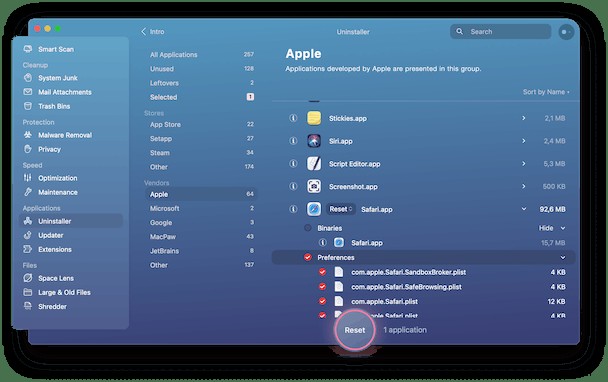
Die App ist von Apple notariell beglaubigt und steht hier zum kostenlosen Download bereit.
Wenn Sie sich entschieden haben, Homebrew zu deinstallieren, indem Sie das Deinstallationsskript manuell herunterladen und als Textdatei speichern, anstatt das Curl-Skript auszuführen, weil Sie sich möglicher Sicherheitsprobleme bewusst sind, sollten Sie das Malware-Tool von CleanMyMac ausprobieren. Es durchsucht Ihren Mac nach bekannter Malware und findet Angebote, diese zu entfernen.
Homebrew ist ein sehr nützliches Tool für alle, die Open-Source-Unix-Software auf ihrem Mac ausführen möchten, aber eine einfache Möglichkeit zur Installation wünschen. Sie müssen mit Terminal vertraut sein, um es zu installieren, aber das sollte kein Problem sein, wenn Sie ein Mac-Benutzer sind, der an Open-Source-Unix-Tools interessiert ist.